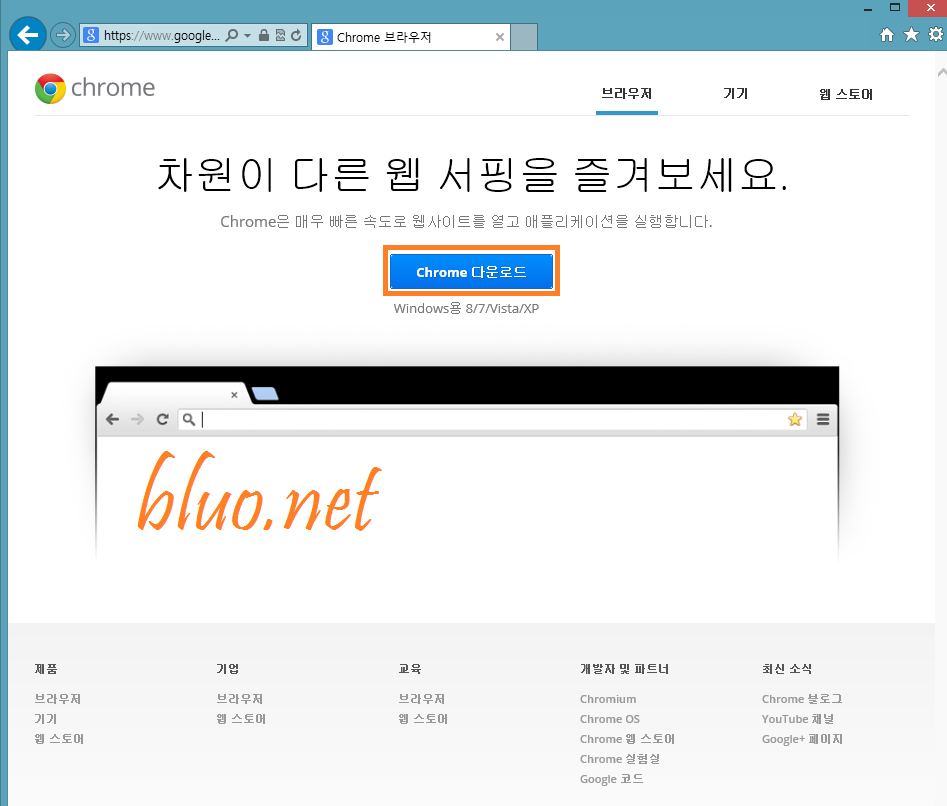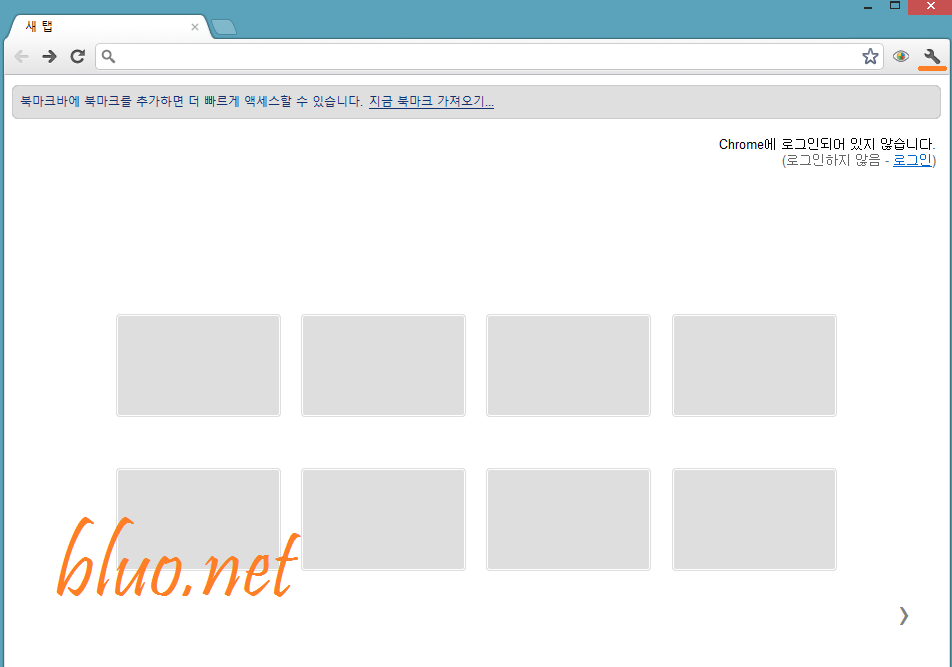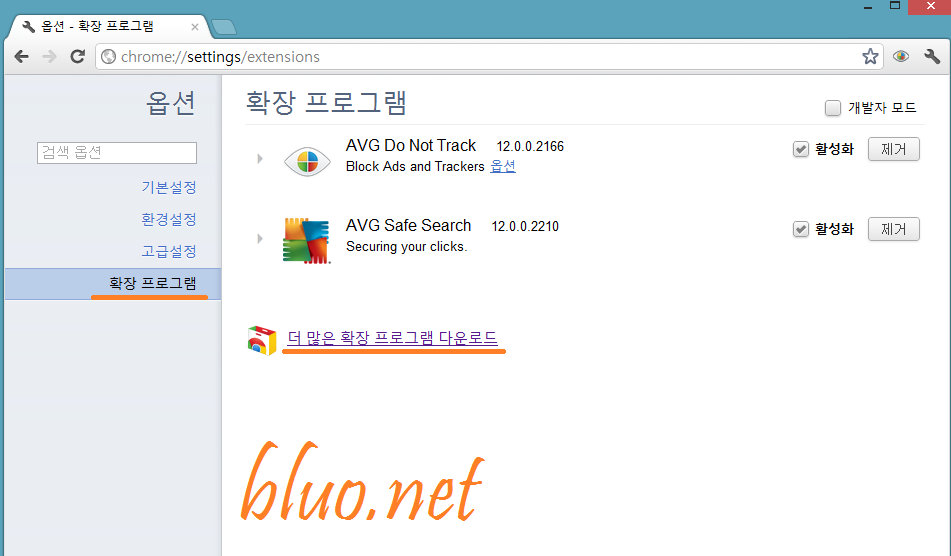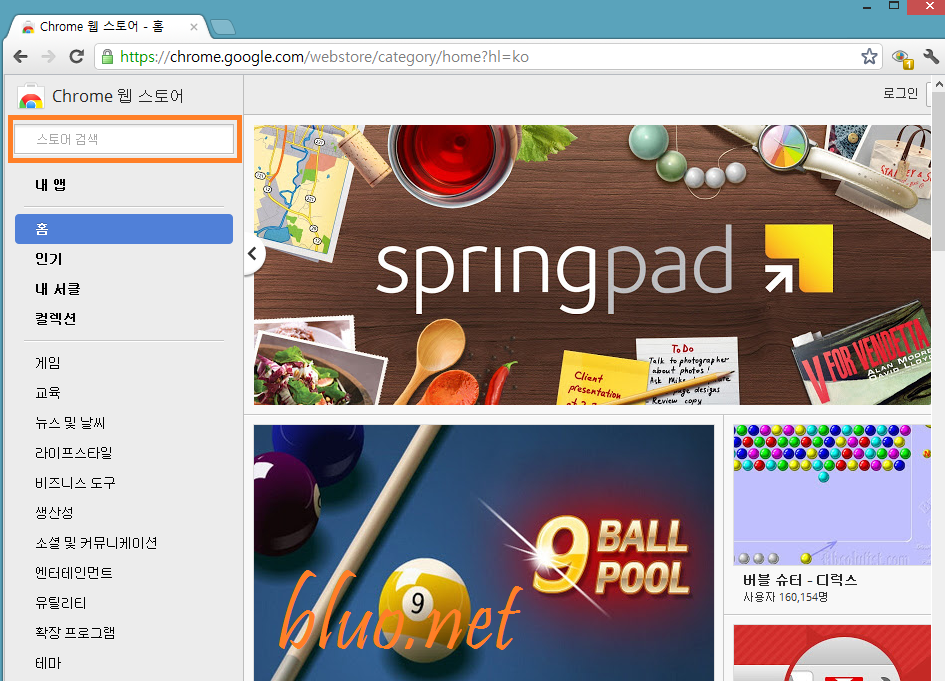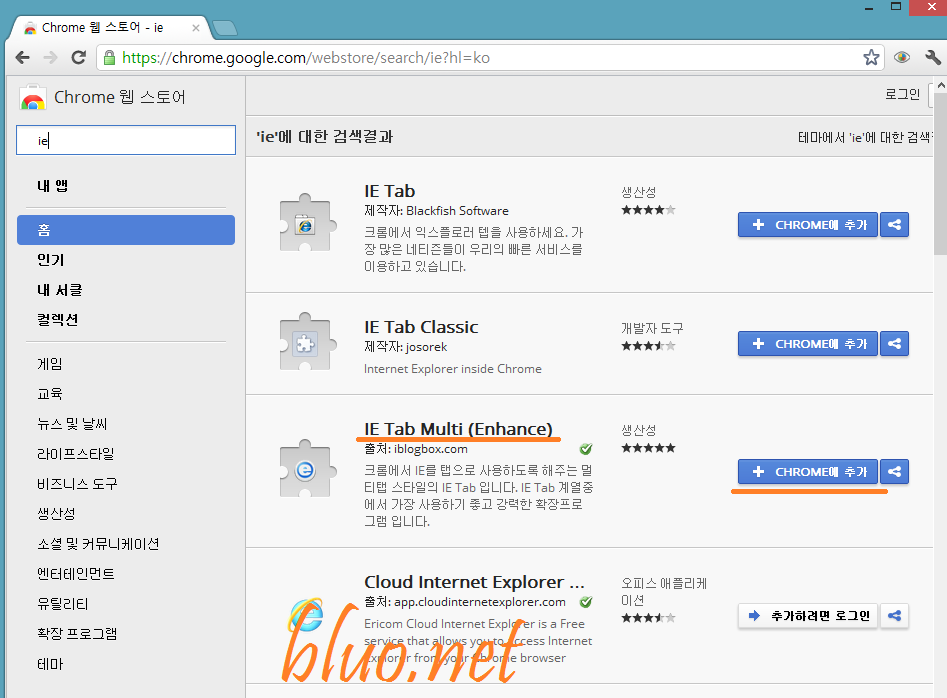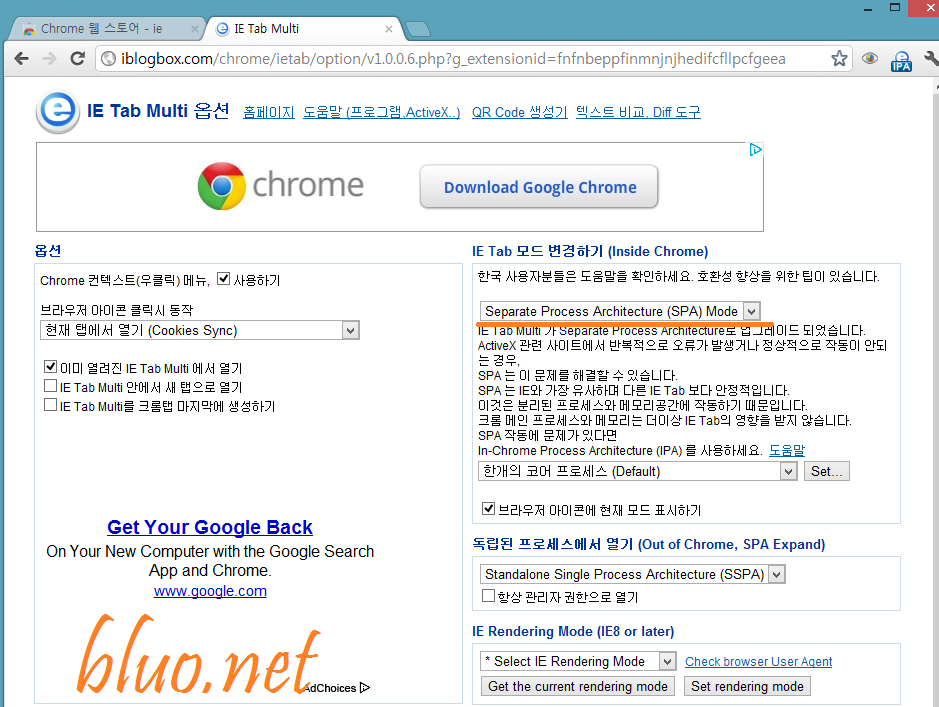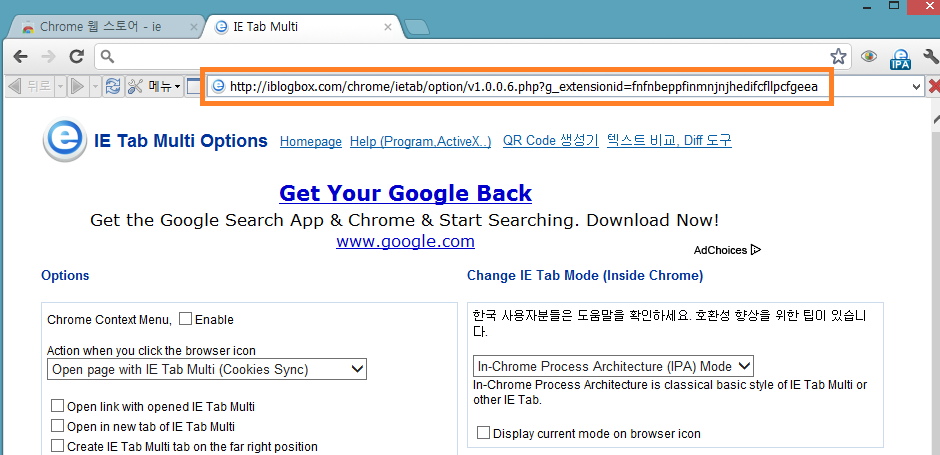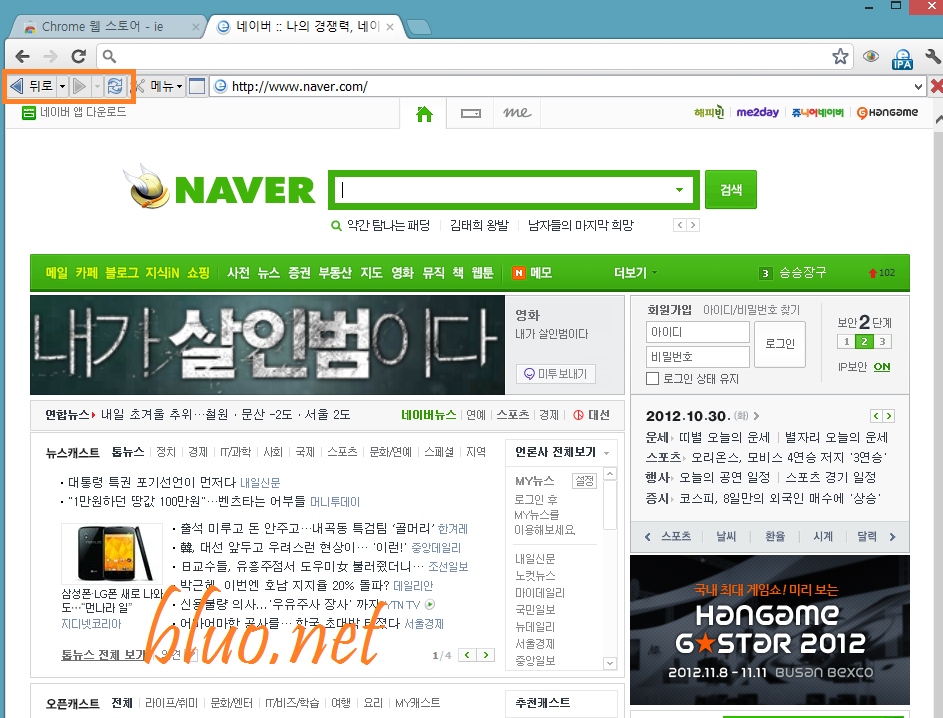윈도우8, 더욱 깔끔해지고 빨라진 느낌이지만 역시 아쉬운 점은 기본 탑재된 '인터넷 익스플러러 10(Internet Explorer 10)'이 '액티브 X(Active X)를 지원하지 않는다는 점입니다. 웹표준화를 지향하는 입장에서는 환영할 만한 일이지만, 각종 공공기관부터 시작해서 금융기관에 온라인 쇼핑몰까지 그야말로 액티브 X로 오염된(?) 우리나라 웹사이트들의 현실에서는 여간 불편한 점이 아닐 수 없죠. 윈도우8에서 다시 윈도우7으로 다운그레이드하지 않고 비교적 간단하게 액티브 X를 사용하는 방법이 있어서 소개합니다.
우선 구글(
http://google.com/)에 접속하여 '크롬'이라고 검색합니다. 그러면 바로가기 링크를 찾을 수 있고 클릭하면 위와 같은 페이지로 연결됩니다. (익스플로러에서 접속하면 구글 첫 페이지에 바로 크롬 링크가 보이기도 합니다.) 당연히 'Chrome 다운로드'를 클릭하고 설치합니다.
설치를 완료하고 크롬을 실행하면 위와 같은 브라우저를 볼 수 있습니다. 크롬에서는 액티브 X가 당연히 실행되지 않습니다. 이제 오른쪽 상단의 스패너 모양의 아이콘을 클릭합니다. 그러면 메뉴가 뜨고 '도구 -> 확장 프로그램'으로 갑니다.
확장 프로그램에서 다음과 같은 화면을 볼 수 있습니다. 여기서 '더 많은 확장 프로그램 다운로드'를 클릭합니다.
그러면 위와 같은 'Chrome 웹 스토어'로 연결됩니다. 오른쪽 메뉴에서 아래 '확장 프로그램'을 선택하고 '스토어 검색'에서 'ie'로 검색합니다.
그러면 몇가지 검색 결과를 볼 수 있습니다. 이 가운데 'IE Tab Multi (Enhance)'에서 'Chrome에 추가'를 누르고 설치합니다.
설치하고 나면 위와 같은 옵션 페이지로 연결됩니다. 더불어 위측 상단의 스패너 아이콘 옆에 새로운 생긴 아이콘을 볼 수 있습니다..오른쪽 위 드롭박스에서 'Separate Process Architecture (SPA) Mode'를 선택합니다. 그리고 페이지 하단 왼쪽에 '저장하기'를 눌러서 꼭 저장합니다.
설정을 완료하고 오른쪽 상단의 새로 생긴 아이콘을 누르면 위와 같이 크롬의 기본 주소 입력창 밑에 별도의 주소 입력창이 생깁니다. 이제 이 새로운 입력창으로 이동하는 웹페이지에서는 액티브 X를 사용할 수 있습니다.
왼쪽 상단 주황색 박스 속의 화살표가 '뒤로', '앞으로' 버튼이고 그 옆이 '새로고침' 버튼입니다. 이 ie mode 안에서 멀티탭도 지원합니다. 위 화면처럼 포털사이트에서 검색해서 바로가기로해도 ie mode는 유지됩니다.
농협/신한은행 인터넷 뱅킹이 가능했고, 옥션/지마켓/CJ몰/LG패션샵/GS샵 등에서 액티브 X를 설치하여 온라인 쇼핑이 가능했습니다. 다만, 가끔 크롬이 멈추거나 액티브 X가 충돌을 일으키는데, 모든 브라우저를 완전히 닫고 새로 시작하거나 액티브 X 설치 파일을 다운로드 받아서 설치한 다음 크롬을 실행시키면 대부분 해결되었습니다.